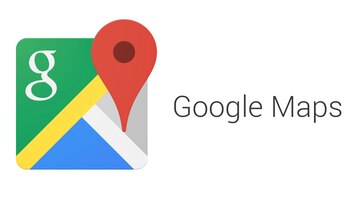
Googleマップを使用するAndroidユーザーには、最適なルートを見つけるだけでなく、最適な時間を見つけるのに役立つ多数の旅行計画機能があります 車を駐車するときに避けるべき旅行または地域。
次に、Infobaeには8つのGoogleマップ機能があり、次の休暇、週末の休暇、または長期の出張のルートを計画するのに効果的に役立ちます。
運転オプションと公共交通機関のオプションを設定する
旅行の計画を立てるには、まず運転オプションをカスタマイズする必要があります。ルートを計算するときは、[オプション] をクリックする必要があります。そこでは、通行料、高速道路、フェリーを避けることができます。
公共交通機関を利用する場合、これらのオプションは [すべての車両] と [最適なルート] フィルターで確認できます。そこでは、お好みの交通手段を選択でき、交通手段を減らしたい場合は、歩き回りを減らすことができます。
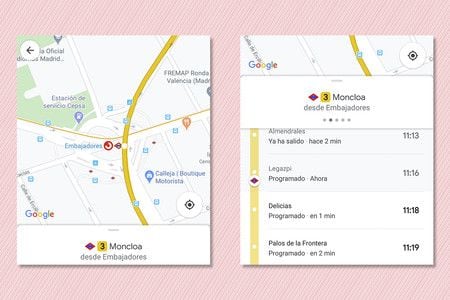
交通状況を確認する
目的地までのルートを計算すると、Google マップでは移動時間が色で表示されます。
-緑は交通がない。
-オレンジは交通量が多い。
-赤は非常に強いトラフィックであり、源泉徴収さえしています。
インジケーターを表示することで、今後数時間のトラフィック予測を含むグラフを表示できます。これは、旅行を数時間遅らせるかどうかを決めるのに非常に便利です。
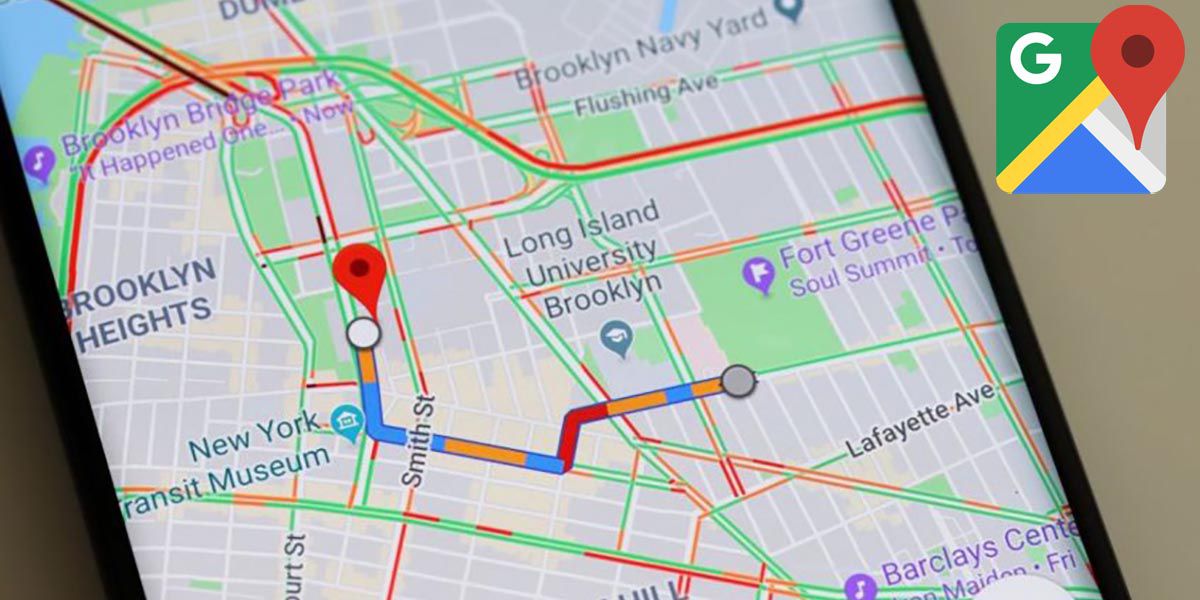
目的地に駐車場があるか調べる
ユーザーが未知の都市や地区に向かい、Googleマップで車を駐車するために30分運転するのを避けたい場合は、[駐車困難] オプションを検索できます。
ルートマップには、目的地での駐車の典型的な難しさに関するメッセージが表示される場合があります。
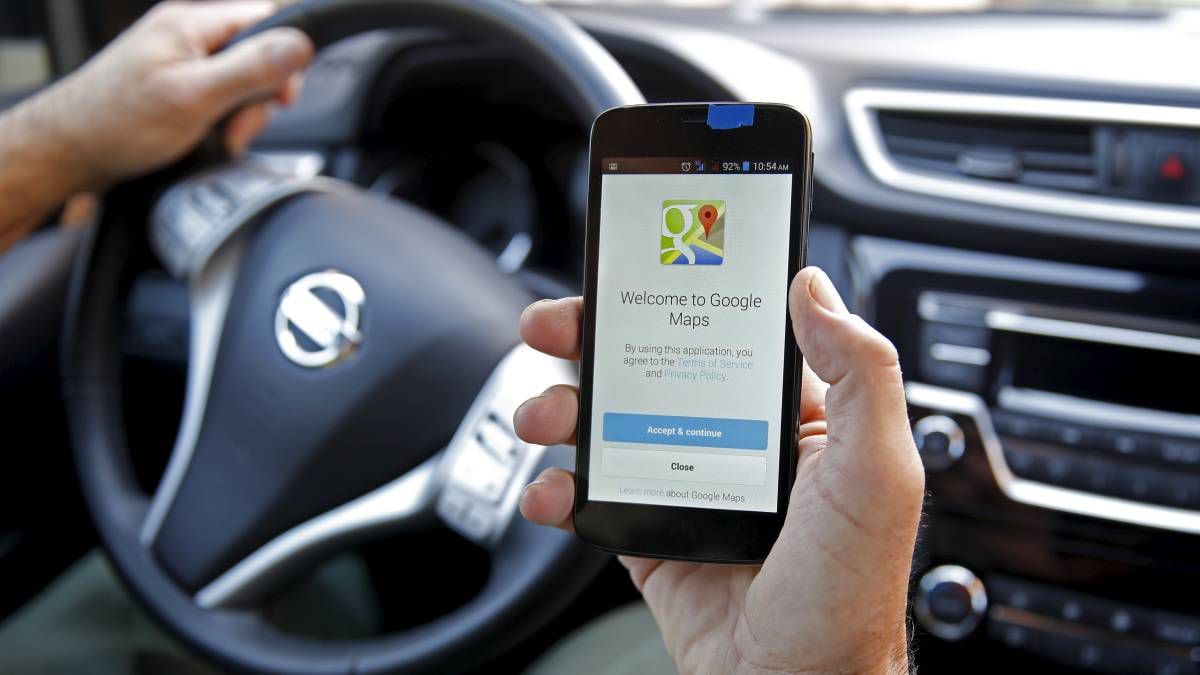
モバイルホーム画面にルートを追加する
ストップ付きのルートを保存できるもう1つの興味深い機能は、ホーム画面にルートを追加できることです。
ルートとそのストップを計算して選択したら、ホーム画面で [メニュー] > [ルートを追加] に移動できます。
ショートカットがパスとともにホーム画面に追加されます。
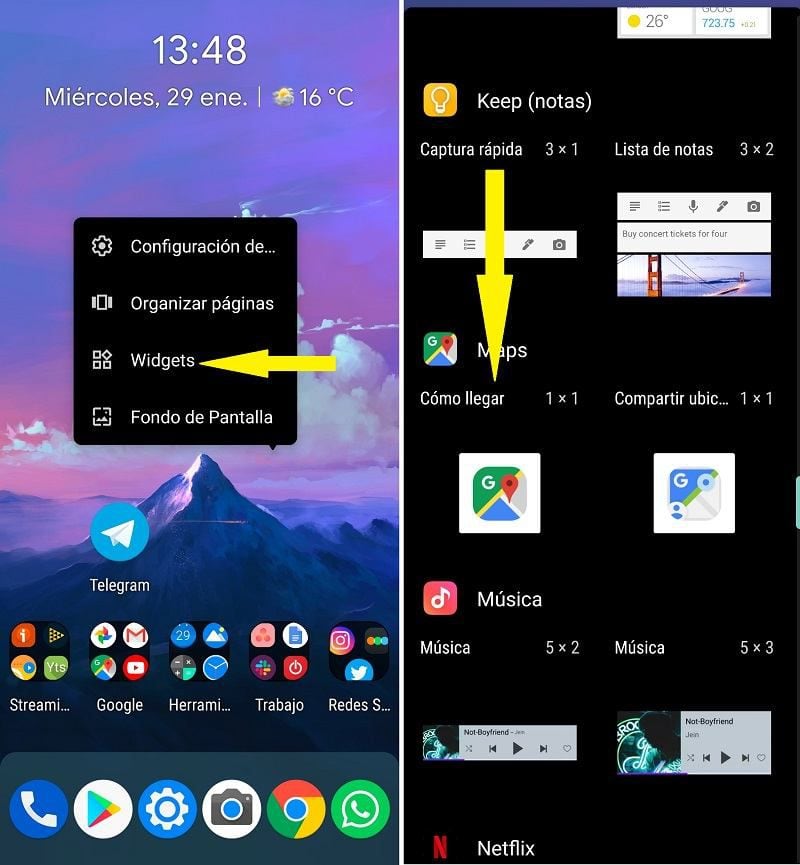
ルートをダウンロードする
不明な場所に行く場合は、ルートをダウンロードすることをお勧めします。これにより、インターネットに接続していない地域にいる場合でも、アプリケーションが正常に動作し続けることができます。旅。
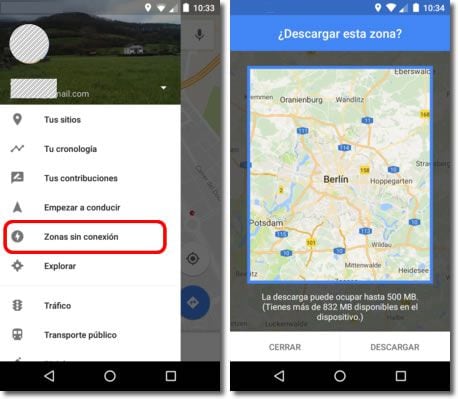
繁忙地域
Googleマップでは、駐車しやすいエリアはわかりませんが、インジケーターの横に黄色でペイントすることで、最も混雑しているエリアがわかります。
このようにして、最も動きの多いエリアと、おそらく最も交通量が多いエリアを確認できます(したがって、駐車が最も困難です)。
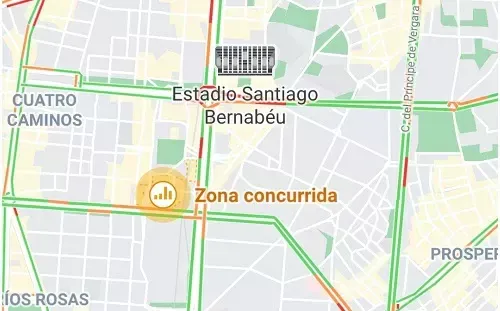
出発時刻または到着時刻を定義する
ユーザーが翌日に旅行し、到着までにかかる時間を知りたい場合は、[メニュー] > [出発または到着の設定] に移動するのが最も良い方法です。ここでは、出発日または到着日時を選択できます。到着時間とともに、目的地にタイムリーに到着するためには何時に出発しなければならないかを知ることができます。
公共交通機関での旅行の場合、このオプションは検索フィルターにも表示されます。そこでは、その日の最後の交通機関の出発、到着、または出発の時間を選択できますが、常に公式の公共交通機関のWebサイトを確認することをお勧めします。
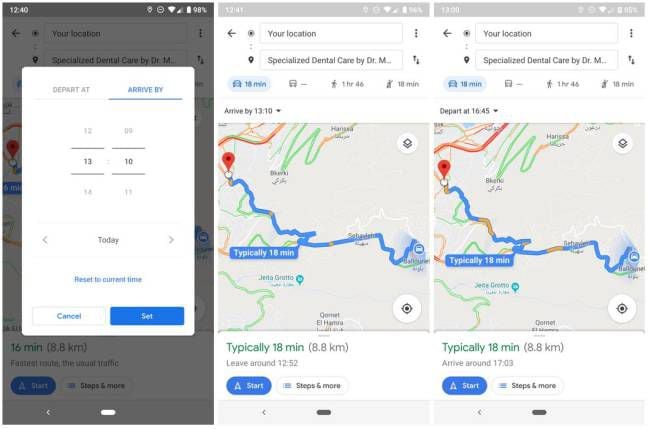
旅行を離れる前に停車地を追加する
最後に、運転を開始する前にストップを追加できます。
これを行うには、ルートを計算するときに [ストップの追加] メニューにアクセスする必要があります。ストップを追加したり、並べ替えたりできます。
また、[ストップを追加] オプションを使用してマップ上のサイトファイルを探索して、ストップを直接追加することもできます。
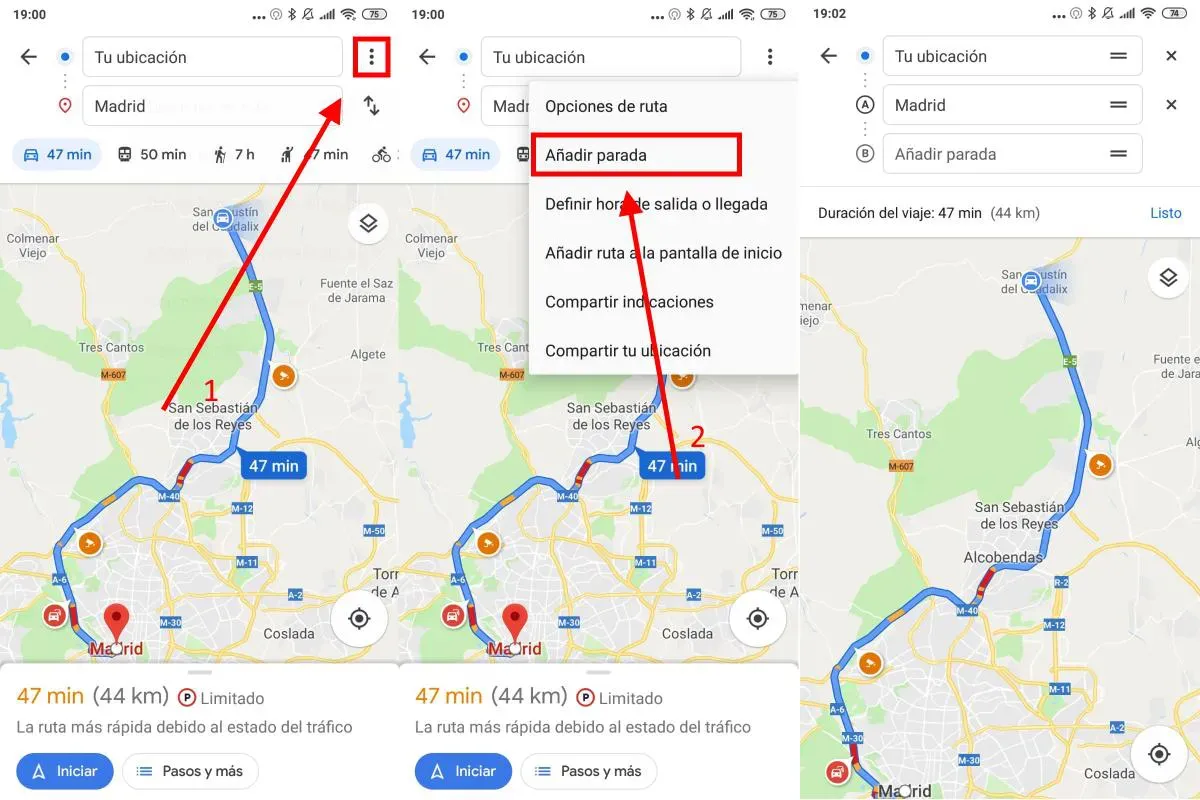
読み続ける
Más Noticias
Disturbios en la Universidad Nacional complican la movilidad en Bogotá: TransMilenio suspende operación
La vicerrectoría ordenó la salida inmediata tras los actos violentos que se intensificaron sobre la avenida NQS, afectando a estudiantes y trabajadores

Simulacro Nacional 2025: ¿Hay que descargar una aplicación para que suene la alerta sísmica en el celular?
Varias zonas de México son de alta sismicidad

Caos en el Aeropuerto Jorge Chávez: “Falla temporal en el radar” provocó retraso y cancelación de vuelos nacionales e internacionales
“Todo el Perú detenido por fallas en el aeropuerto, no llegan ni salen vuelos”, lamentó un ciudadano varado en la terminal aérea

El presidente de Bolivia responsabilizó a “la derecha” por el alza de precios como estrategia electoral
En medio de la crisis económica que atraviesa el país, el presidente Luis Arce culpó a la oposición de especular con los precios de productos para “poner a la población en contra del Gobierno”

EEUU anuncia que México enviará más agua a EEUU para cubrir adeudo
La secretaria de Agricultura de Estados Unidos, Brooke Rollins, confirmó que el acuerdo se alcanzó tras semanas de negociaciones

